
- •«Томский политехнический университет»
- •Лабораторный практикум по интегрированным компьютерным системам управления
- •Содержание
- •Программа выполнения
- •Программа выполнения
- •Программа выполнения
- •Упражнение 1: Создание канала ввода/вывода информации скриншота «Графическая мнемосхема «Булевы функции»»
- •Упражнение 2: Создание графической мнемосхемы «rs – триггер с прямыми входами на элементах или-не»
- •Упражнение 3: Создание графической мнемосхемы «функциональный блок т».
- •Программа выполнения
- •Упражнение 1. Создание модели технологического процесса
- •Упражнение 2. Применение слоёв
- •Упражнение 3. Оптимизация мнемосхемы технологического процесса с помощью функций и условий
- •Программа работы
- •Упражнение 2. Экспорт данных в Excel
- •Упражнение 1. Создание универсального экрана при помощи замены псевдонимов
- •Упражнение 2. Повторить предыдущее упражнение таким образом, чтобы определение всех псевдонимов и в главном, и во всплывающем окне осуществлялось с помощью vba.
- •Цель работы:
- •Программа работы
- •Упражнение 1. Встраивание InfinityAlarmsView компонента
- •Упражнение 2. Встраивание InfinityTrendsView компонента
- •Упражнение 3. Работа со свойствами ActiveX компонента c помощью vba
- •Упражнение 1. Движение объектов по эллиптической орбите
- •Упражнение 2. Создание графических объектов при помощи vba
- •Упражнение 3. Создание динамики при помощи скриптов vba
- •Упражнение 4. Доступ к свойствам объекта из vba
- •Контрольные вопросы
- •Требования по содержанию отчета
- •Лабораторная работа №9. Управление температурным объектом Цель работы:
- •Программа работы:
- •Упражнение 1. Создание сигналов в конфигурации контроллера
- •Контрольные вопросы
- •Требования по содержанию отчета
Программа выполнения
Лабораторная работа содержит задания в виде упражнений по подготовке внутренних каналов управления в SCADA системе (каналов логической обработки информации). Все упражнения обязательны для выполнения.
Упражнение 1: Создание канала ввода/вывода информации скриншота «Графическая мнемосхема «Булевы функции»»
Запустите InfinityHMI и создайте в личной директории новый файл Фамилия4.xml.
В меню Сервис выберите пункт Настройки или нажмите кнопку
 .
Настройте данное окно как показано на
Error: Reference source not found. Данным действием
Вы включите сетку для удобства выполнения
работы. Цвет сетки поставьте (или
оставьте) серый.
.
Настройте данное окно как показано на
Error: Reference source not found. Данным действием
Вы включите сетку для удобства выполнения
работы. Цвет сетки поставьте (или
оставьте) серый.
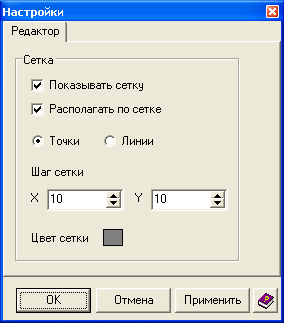
Рис. 3.1. Настройки сетки при создании мнемосхемы
В главном меню Вид отметьте Цветовую палитру (Error: Reference source not found). Цвет палитры выберите темно – серый. После этого все объекты типа Прямоугольник и Эллипс/Круг будут иметь темно–серую заливку и палитру, если она мешает можно убрать.

Рис.3.2. Выбор цветовой палитры
Нарисуйте объект Логический элемент И. Размеры приблизительные, визуально около 20мм × 40мм (Error: Reference source not found.3).

Рис. 3.3. Вид элемента «AND»
Создайте объект Кнопка и настройте Свойства объекта, как на Error: Reference source not found

Рис.3.4. Настройка свойств для кнопки, передающей значения в сигнал «Управление1»
Повторите действия шага Error: Reference source not found для второго сигнала Управление2. Внешний вид экранной формы показан на Error: Reference source not found. Для эффективного размещения объектов применяйте соответствующие инструменты:
![]()

Р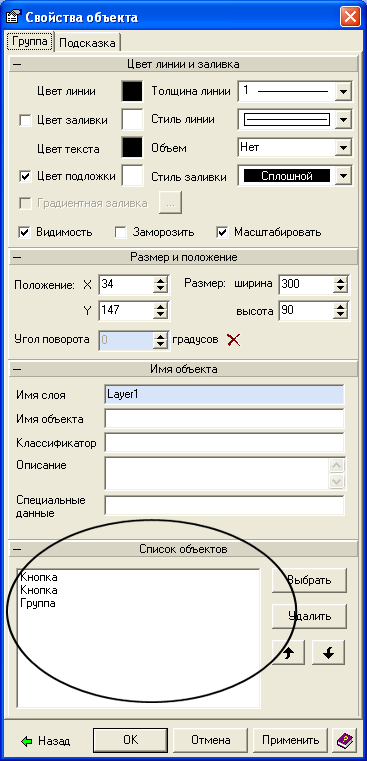 ис.
3.5. Вид элемента «AND»
с кнопками управления
ис.
3.5. Вид элемента «AND»
с кнопками управления
Рис. 3.6. Свойства группы, выбор объекта из группы
На Error: Reference source not found есть семь объектов, которые во избежание смещения относительно друг друга можно (и нужно!) сгруппировать. Доступ к любому объекту в сгруппированном символе осуществляется вызовом на выделенном символе из контекстного меню (правая кнопка мыши) опции Свойства объекта. После этого появится окно Свойства объекта (Error: Reference source not found). В данном окне можно выбрать любой объект, который находится в составе данного объекта, и изменить его свойства. После того, как необходимые изменения были произведены нужно нажать на кнопку Назад (Error: Reference source not found).

Рис. 3.7. Навигация по объектам группы
Представьте, что битовый сигнал Управление1 будет приходить на верхний по схеме вход логического элемента, а Управление2 на нижний. Битовый сигнал Состояние1 – это выходной сигнал (выход элемента). Примените к этим линиям динамику так, чтобы при единичном значении сигналов соответствующие линии становились зелеными, а при нулевых значениях красными. В режиме Проект – Старт все линии должны быть черными. Сейчас и далее группируйте объекты в символы, а доступ к объектам в символах осуществляйте опцией Свойства объекта.
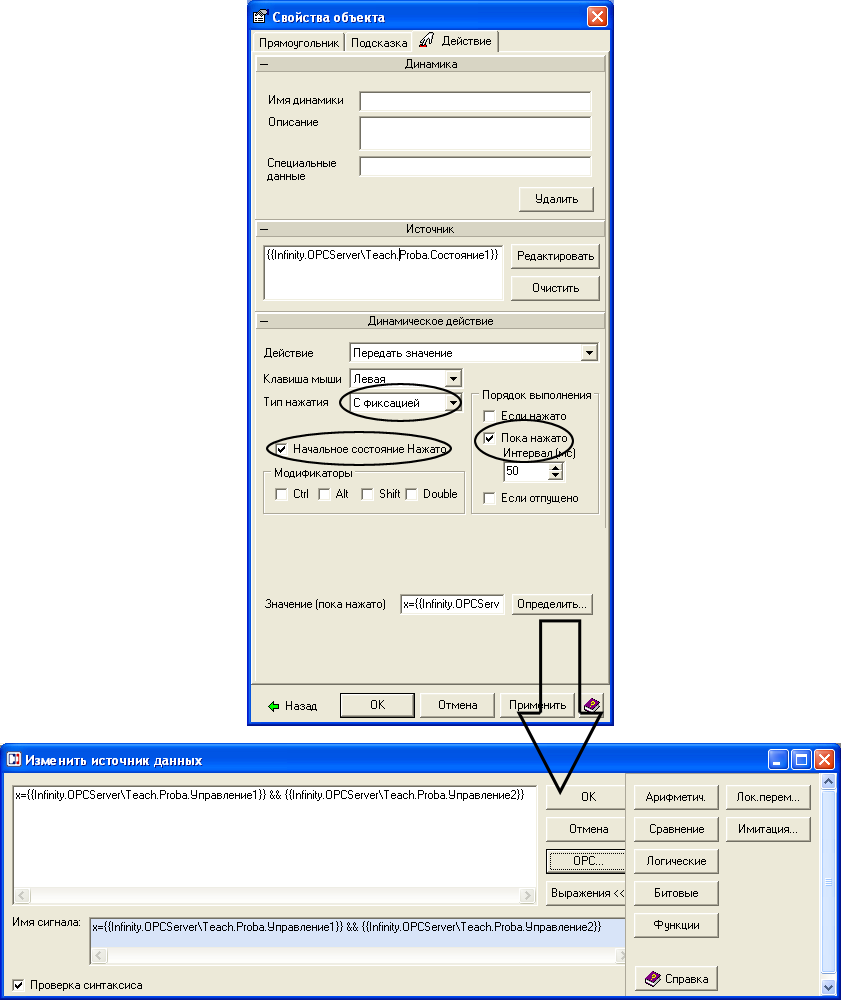
Рис. 3.8. Настройка логической операции
Примените к объекту Прямоугольник динамику Динамическое действие, как показано на Error: Reference source not found. В поле Значение (пока нажато) введите выражение логического умножения для сигналов Управление1 и Управление2. Для ввода выражений служит Изменение источника данных, в котором есть кнопки ввода функций и, главное вызов тегов. Настраивая Свойства объекта, помните, что Вы определяете условие, по которому выражение поля Значение будет записываться в Источник данных. Свойства объекта на Error: Reference source not found настроены таким образом, что выражение будет записываться в Источник данных один раз в 50 мс. Сразу после перевода мнемосхемы в режим Проект – Старт.
Закройте Свойства объекта и проверьте работу мнемосхемы. Любой ноль на входе даст ноль на выходе.
Еще раз напоминаем: перед выходом из режима Проект – Старт приводите сигналы в исходное (нулевое) состояние. |
Создайте объекты логических элементов: И, ИЛИ, И-НЕ, ИЛИ-НЕ. Error: Reference source not found

Рис. 3.9 Внешний вид мнемосхемы со всеми логическими элементами
Входные сигналы для всех прежние: Управление1, Управление2, а выходные – Состояние2, Состояние3, Состояние4, соответственно. К выходным сигналам примените динамику Динамический Цвет по аналогии с выходом созданного объекта Логический элемент И. Логические выражения, естественно, должны быть для каждого логического элемента свои. Необходимо заметить, что логические отрицание в Infinity HMI обозначается как восклицательный знак ! и имеет высший приоритет, там, где это требуется, применяйте простые () скобки. Очевидно, что это замечание будет актуально во время ввода выражений для функций И-НЕ, ИЛИ-НЕ. Отсутствие скобок перед инверсией выражения для этих функций =!(классическая&&ошибка).Также следует учитывать, что при написании формул каждую операцию необходимо заключать в простые скобки.
Расположите объекты в рабочей области как показано на Error: Reference source not found и сгруппируйте их в один символ.

Рис. 3.10. Группировка всех логических элементов
Нарисуйте «основание» стенда, цвет заливки: синий, объем: выпуклый.
С помощью инструмента Текст
 создайте название стенда.
создайте название стенда.
С помощью необходимых инструментов создайте объект Таблица, где будут отображаться значение всех сигналов. Общий вид может быть таким, как показан на Error: Reference source not found.
Проверьте экранную форму в режиме Проект – Старт.
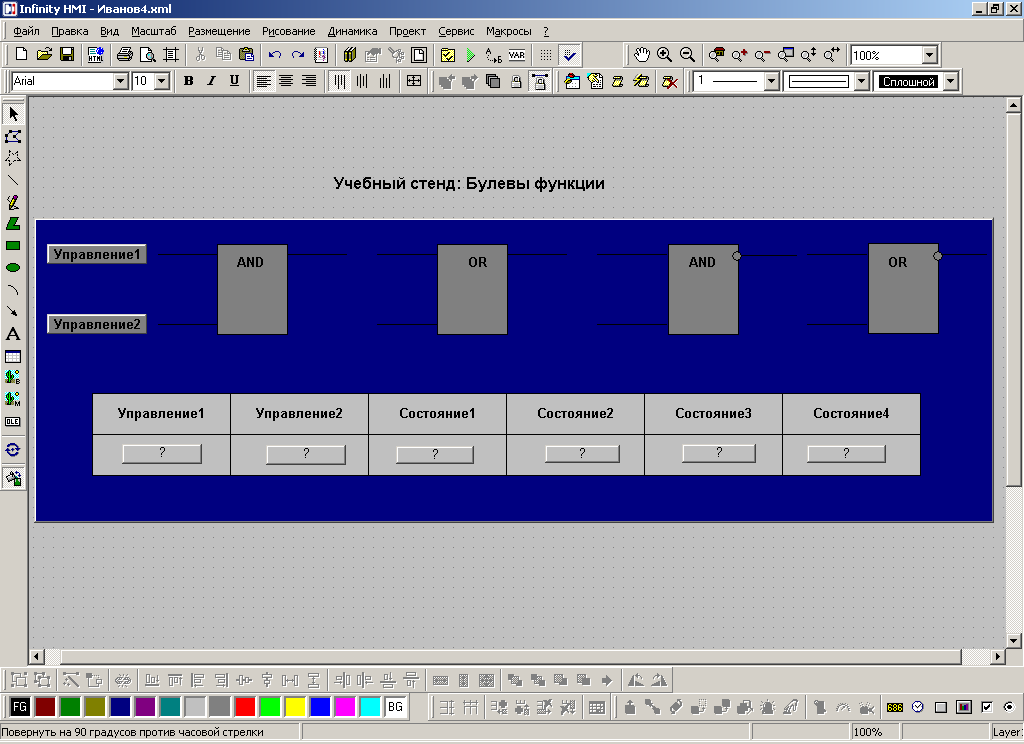
Рис. 3.11. Общий вид мнемосхемы «Учебный стенд: Булевы функции»
Сохраните экранную форму в файле Фамилия4.xml в личной директории.
